解决已连接但无法上网的感叹号问题(排除网络问题,重新建立连接,轻松恢复上网畅通)
在使用电脑或移动设备上网时,我们有时会遇到已连接但无法上网的情况,此时网络状态图标上会显示一个感叹号。这个问题可能由于多种原因引起,包括网络故障、配置错误或者硬件问题。本文将为您提供一些解决该问题的方法,帮助您恢复网络连接,享受畅快的上网体验。

1.检查网络连接
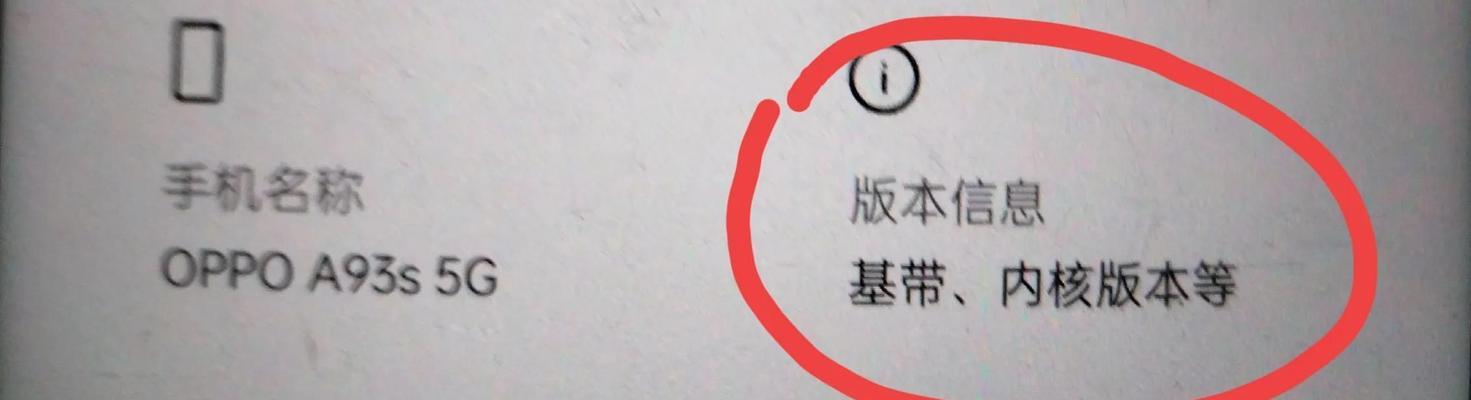
通过点击任务栏上的网络图标,查看网络连接是否正常。如果显示已连接但无法上网的感叹号,首先要检查您的网络线缆是否插好或者Wi-Fi连接是否稳定。
2.重启路由器或调制解调器
有时候路由器或调制解调器出现故障可能导致已连接但无法上网的问题。可以尝试将它们断电并等待片刻后重新启动,看看是否可以恢复正常。

3.检查IP设置
点击开始菜单,搜索并打开“控制面板”,选择“网络和共享中心”。在左侧导航栏中点击“更改适配器设置”,右键点击当前使用的网络连接,选择“属性”。在属性窗口中双击“Internet协议版本4(TCP/IPv4)”,确保选择了“自动获取IP地址”和“自动获取DNS服务器地址”。
4.清除DNS缓存
打开命令提示符,输入“ipconfig/flushdns”命令,按下回车键,清除DNS缓存。然后重新连接网络,看是否解决了问题。
5.禁用防火墙和杀软
有时候防火墙或杀软可能会阻止网络连接,导致无法上网。可以尝试暂时关闭它们,然后重新连接网络,看看是否可以上网。
6.更新网卡驱动程序
打开设备管理器,展开“网络适配器”选项,右键点击您正在使用的网络适配器,选择“更新驱动程序”。如果有新的驱动程序可用,系统会自动下载并安装。
7.执行网络故障排除工具
在开始菜单中搜索“故障排除”,点击“故障排除”应用程序。选择“Internet连接”并按照提示进行操作,系统会自动检测并修复网络问题。
8.使用其他设备测试
如果有其他设备可以连接同一个网络,请尝试使用其他设备连接以确定问题是与特定设备相关还是与网络本身相关。
9.检查网络供应商
如果您尝试了以上方法仍然无法解决问题,可能是由于网络供应商的故障。建议与您的网络供应商联系,以获取更多帮助和支持。
10.重置网络设置
打开“控制面板”,选择“网络和共享中心”。在左侧导航栏中点击“更改适配器设置”,右键点击当前使用的网络连接,选择“属性”。点击“Internet协议版本4(TCP/IPv4)”,然后点击“属性”,选择“使用下面的IP地址”和“使用下面的DNS服务器地址”。填入合适的值,然后点击“确定”。
11.使用网络故障排除工具修复
打开命令提示符,输入“netshwinsockreset”命令,按下回车键,然后重新启动电脑。这个命令可以重置网络组件,有助于解决已连接但无法上网的问题。
12.更新操作系统
有时候系统的某些错误可能导致网络连接问题。确保您的操作系统是最新的版本,并及时安装更新补丁,以确保系统的稳定性和安全性。
13.重置设备到出厂设置
如果以上方法都无效,可以尝试将设备恢复到出厂设置。请注意,此操作会将设备上的所有个人数据清除,请务必备份好重要文件。
14.寻求专业帮助
如果您不确定如何解决已连接但无法上网的问题,建议寻求专业帮助。您可以联系网络供应商的技术支持或者咨询专业的计算机维修人员。
15.综上所述,已连接但无法上网的感叹号问题可能是由于网络故障、配置错误或硬件问题引起的。通过检查网络连接、重启路由器、调整IP设置、清除DNS缓存等方法,我们可以很大程度上解决这个问题,确保网络连接正常。在遇到问题时,不要慌张,可以根据以上方法逐一尝试解决,或者寻求专业帮助,以恢复上网畅通。
- 解决电脑上传文件到QQ出现错误的方法(排查错误原因,修复上传问题,提高文件传输效率)
- 关闭Win10自动更新的影响及解决方法(为什么关闭Win10自动更新会对计算机安全带来风险?)
- 解决电脑硬件读取错误的方法(快速排查和修复电脑硬件读取错误的技巧)
- 电脑恢复出厂详细教程(掌握电脑恢复出厂的方法,解决系统问题)
- 2023年笔记本电脑CPU排行榜揭晓(全面评测最强笔记本电脑处理器,领先科技的崛起)
- 探究电脑开机蓝屏错误的原因及解决方法(解读蓝屏错误信息,帮助您迅速排除故障)
- 电脑错误678的解决方法(如何应对电脑错误678及避免其出现)
- 电脑打开QQ飞车页面错误的解决方法(探索QQ飞车页面错误解决方案,快速恢复游戏畅玩体验)
- 探索电脑无线网络密码错误的原因及解决方法(解决电脑无线网络密码错误问题的关键技巧)
- 华为手机微信使用教程(掌握华为手机微信,畅享社交与娱乐)
- MW8289量产工具教程(MW8289量产工具教程)
- 电脑键盘提示面板错误的解决方法(轻松应对电脑键盘提示面板错误)
- 电脑切换用户密码错误的解决方法(如何应对电脑切换用户密码错误的情况)
- 如何在Win10系统盘分区上装Win7系统(教你简单步骤完成Win7系统的安装和分区操作)
- 王者荣耀电脑版驱动错误解决指南(解决王者荣耀电脑版驱动错误的方法及技巧)
- 电脑游戏发生严重渲染错误(解决游戏渲染错误的方法及注意事项)
